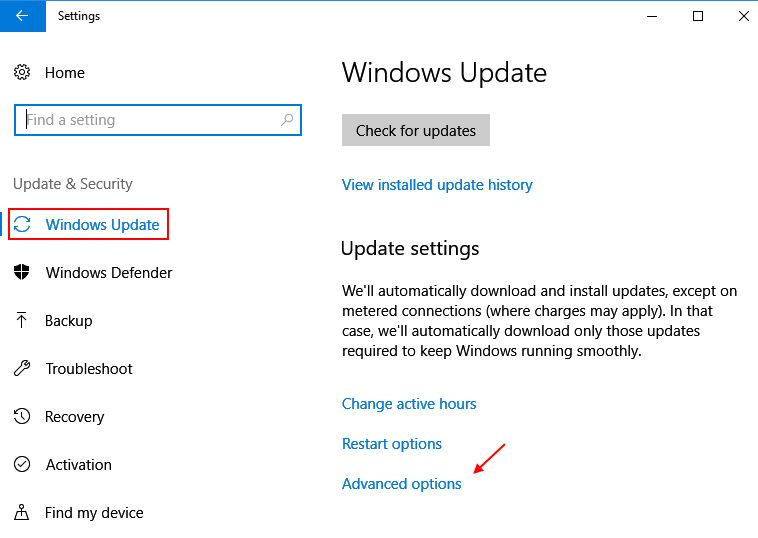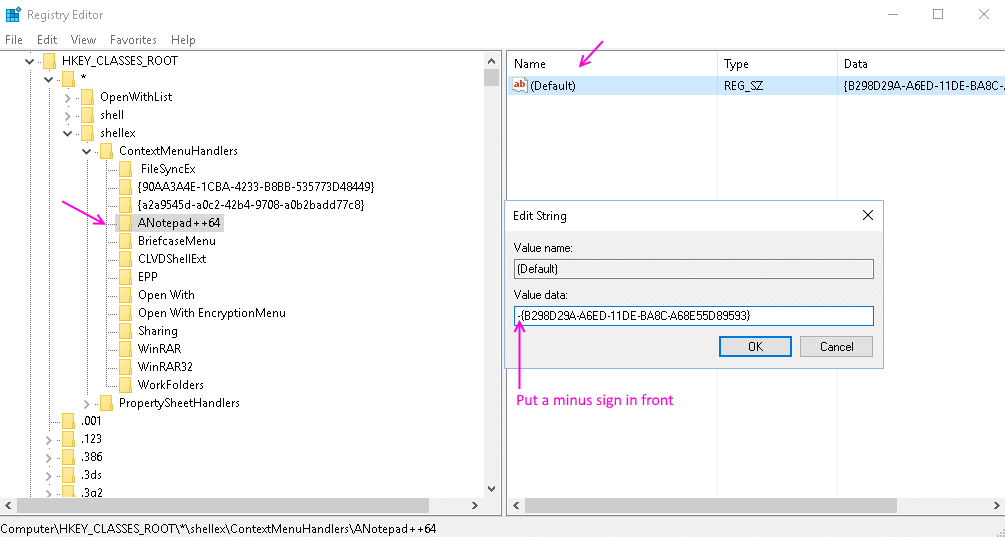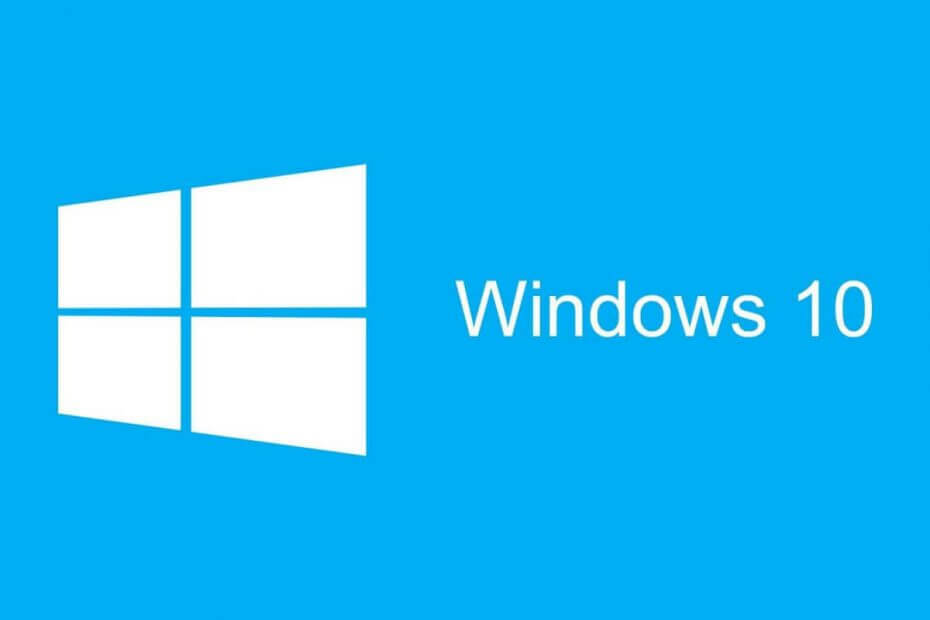
Este software manterá seus drivers ativos e funcionando, protegendo-o contra erros comuns de computador e falhas de hardware. Verifique todos os seus drivers agora em 3 etapas fáceis:
- Baixar DriverFix (arquivo de download verificado).
- Clique Inicia escaneamento para encontrar todos os drivers problemáticos.
- Clique Atualizar drivers para obter novas versões e evitar o mau funcionamento do sistema.
- DriverFix foi baixado por 0 leitores este mês.
O Windows 10 está aqui desde julho de 2015, mas alguns usuários ainda não querem atualizar seus sistemas. Eles preferem manter a versão atual (mais antiga) do Windows que possuem. Mas parece que a Microsoft quer muito que você atualize para o Windows 10, então é quase te força a fazer isso.
Já falamos sobre o caminho para evitar atualizações do Windows 10, e remova o Obtenha o Windows 10 botão. Este método exigia a instalação de um software de terceiros denominado Painel de controle GWX. E os usuários que não ficaram satisfeitos com o fato de a Microsoft estar forçando-os a atualizar para o Windows 10 reclamaram constantemente dessa decisão. Então, a empresa decidiu ‘ajudá-los’.
Os engenheiros da Microsoft recentemente forneceram um ajuste que removerá o aplicativo Get Windows 10 e impedirá todas as notificações de atualização no Windows 7 e Windows 8.1.
Mas você deve ter em mente que este não é o guia oficial da Microsoft, pois a empresa provavelmente ainda deseja você mude para o Windows 10, mas parece que alguns de seus funcionários pensam diferente (espero que eles mantenham seus empregos).
Como prevenir a atualização do Windows 10 no Windows 7 / 8.1
Como um dos funcionários da Microsoft apontou em fóruns da comunidade, para evitar a atualização do Windows 10, você deve realizar um ajuste no registro. Aqui está exatamente o que você precisa fazer:
- Vá para Pesquisar, digite regedit e abra o Editor do Registro
- Navegue até o seguinte caminho:
- HKEY_LOCAL_MACHINESOFTWAREPoliciesMicrosoftWindowsGwx
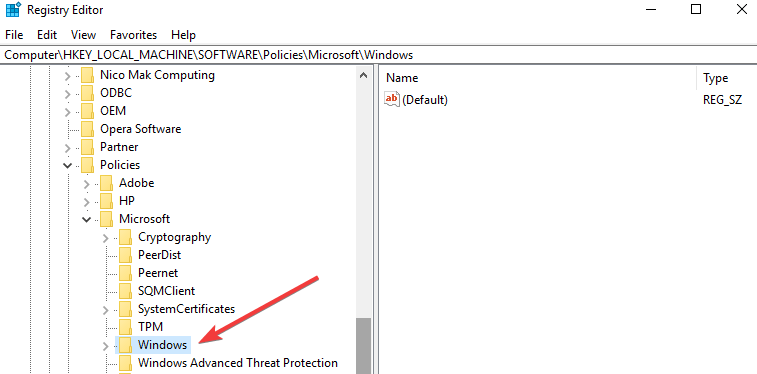
- Crie um novo REG_DWORD chamado “DisableGwx” e defina seu valor como 1
- Reinicie o computador
Essas instruções foram sugeridas por usuários antes, mas a Microsoft nunca as usou para mostrar às pessoas como bloquear os prompts de atualização do Windows 10, pelos motivos muito óbvios que você provavelmente já conhece. A Microsoft quer o maior número possível de usuários do Windows 10.
Mas mesmo que essa ação seja eficaz, isso pode ser apenas temporário, porque algumas pessoas estão relatando que a Microsoft redefiniu seus stings e reativou o botão Obter Windows 10, com atualizações.
Se você não quiser se preocupar com ajustes de registro e criação de DWORDs, você pode simplesmente baixar o Painel de Controle GWX, porque basicamente faz a mesma coisa.
Mas não podemos dizer por quanto tempo isso funcionará porque parece que impedir a atualização do Windows 10 fica cada vez mais difícil com novas atualizações do sistema.
Se não quiser usar esse ajuste do registro, você pode tentar outros métodos, como:
- Desativar o serviço Windows Update de serviços

- Defina sua conexão com a Internet em uma conexão limitada
Muitos usuários do Windows 10 desejam bloquear atualizações do sistema também. Portanto, parece que essa atitude não vale apenas para usuários do Windows 7 ou do Windows 8.1. Mesmo os usuários do Windows 10 preferem usar uma versão mais antiga do Windows 10 em vez de instalar uma nova.
Se você atualizou para o Windows 10 e deseja reverter para o Windows 7 ou Windows 8.1, verifique este guia para saber quais são as etapas a seguir.
POSTS RELACIONADOS PARA VERIFICAR:
- Como trazer o Gerenciador de Tarefas do Windows 7 para o Windows 10
- O Windows 7 KB4457139 facilita a atualização para o Windows 10
- Como ativar o menu de inicialização herdado do Windows 7 usando o Windows 10
![Corrigir 100% de uso de disco no gerenciador de tarefas do Windows 10 [Resolvido]](/f/28a8cb585c1e1f743fe4540ba28b412a.png?width=300&height=460)